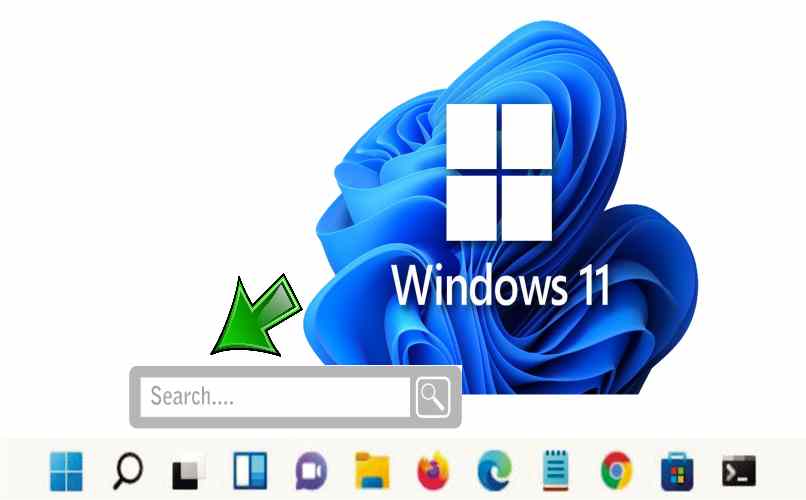¿Cómo poner en la barra de tareas el icono de búsqueda en Windows 11?

En la barra de tareas se puede colocar iconos de accesos directos, con el fin de facilitarle al usuarios el uso de su computadora. Además tienes la opción de agregar la herramienta de búsqueda en la cual puedes escribir el nombre de cualquier archivo, programa o servicio que se encuentre en tu disco duro para encontrarlo sin necesidad de navegar por las carpetas.
Es importante saber que además de personalizar los iconos de acceso directos, también puedes modificar otros aspectos del diseño como, cambiar el color de la barra de tareas, quitar o modificar los iconos predeterminados, entre otros. Asimismo en internet puedes encontrar programas que se encargan de una personalización más profunda.
- ¿De qué manera puedes visualizar la barra de tareas si no te aparece en tu pantalla?
- ¿Cómo se puede habilitar el botón de búsqueda en tu Windows 11 fácilmente?
- ¿Cuáles son los pasos para mostrar el buscador en la barra de tareas de Windows 11?
- ¿Por qué motivo no funciona correctamente la barra de búsqueda en Windows?
¿De qué manera puedes visualizar la barra de tareas si no te aparece en tu pantalla?
El error de que la barra de tareas ya no aparece en Windows 11 se debe a una actualización del Windows Update que causa problemas de incompatibilidad. Existen dos formas de solucionarlo, una es a través de un comando en el CMD o símbolos del sistema y la otra es restaurando a un punto anterior.
Por supuesto al crear un punto de restauración en Windows 11 puedes usar este segundo método. De igual forma el mismo sistema operativo nos brinda uno creado de forma automática, en caso de que el usuario no los cree de forma manual. Asistimos puedes visualizar la barra de tareas con un comando. Descubre cómo hacerlo de la siguiente manera:
- Abrir los símbolos del sistema o CMD puedes hacerlo desde el botón de inicio usando el buscador, desde el administrador de tareas o usando el comando CMD en la barra de ejecutar.
- Escribir o pegar el siguiente comando: reg delete HKCU\SOFTWARE\Microsoft\Windows\CurrentVersion\IrisService /f && shutdown -r -t 0
- Pulsa Enter y listo.
Es importante saber que se recomienda dar privilegios de administrador al abrir la consola de comandos en Windows 11, aunque no es obligatorio en ocasiones no surten efectos los procesos por el tipo de usuario. De igual forma si aún no ve la barra de tareas entra en el administrador de tareas y reinicia el proceso de ‘Explorer.exe’ mejor conocido como ‘Explorador de archivos.
¿Cómo se puede habilitar el botón de búsqueda en tu Windows 11 fácilmente?
Es importante habilitar la búsqueda en la barra de tareas con el fin de poder mostrar el buscador. Es decir que así se muestre la herramienta no funcionará de forma correcta. Para hacerlo solo debes seguir los siguientes pasos:
- Pulsa con el clic derecho en la barra de tareas para desplegar las opciones.
- Entra en la ‘Configuración de la barra de tareas’.
- En elementos de la barra de tareas cambie ‘Desactivado’ por ‘Activado’ y listo.
¿Cuáles son los pasos para mostrar el buscador en la barra de tareas de Windows 11?
Si no se muestra el buscador en la barra de tareas de Windows 11 es porque tienes deshabilitada la opción. Existen dos métodos efectivos para hacerlo, uno es pulsando con el clic en derecho en la barra de tareas y colocar el cursor en ‘Búsqueda’ de este modo solo debes dar clic en ‘Mostrar icono de búsqueda’. Otra opción es desde la configuración. Para hacerlo solo debes:
- Clic derecho en la ‘Barra de tareas’ para desplegar las opciones.
- Pulsar en ‘Configuración de la barra de tareas’.
- En los elementos mostrados ubique el de ‘Buscar’.
- Active la casilla y listo.
Es importante saber que si se presenta un error al ocultar o mostrar el cuadro de búsqueda en Windows 11 solo debes ir al ‘Administrador de tareas' y reiniciar el proceso de ‘Explorer.exe’. Para esto pulsa con el clic derecho en el ‘Explorador de archivos’ y escoge la opción ‘Reiniciar’ y listo.
¿Por qué motivo no funciona correctamente la barra de búsqueda en Windows?
Existen varios motivos por el cual la barra de búsqueda presenta un error, se congela, o solo desaparece. El más común es una actualización compatible de Windows Update. Su configuración predeterminada es de forma automática, notarás que al instalar el sistema operativo se inician varios procesos en Windows Update. Ya sean paquetes de idioma o de seguridad.
La solución definitiva es ‘Restaurar’ Windows 11 escogiendo una fecha anterior al problema y luego desactivar la actualización automática en Windows Update. Es decir, configurarlo de modo manual. Asimismo también se recomienda entrar a los servicios y verificar que el ‘Servicio de Panel de escritura a mano y teclado táctil’ esté en automático.